Créer une histoire animée avec Scratch
Initiations pour les enfants
1. Présentation de Scratch
Scratch est un logiciel gratuit, à télécharger ou à utiliser en ligne, conçu pour initier les enfants et les adolescents à la programmation. Grâce à son utilisation dynamique, les jeunes apprennent à penser de façon créative, à raisonner systématiquement, et à travailler en collaboration.
Créé par un groupe de recherche du MIT (Massachusetts Institute of Technology) en collaboration avec une université de Californie, c’est en 2007 que le site Web a été ouvert.
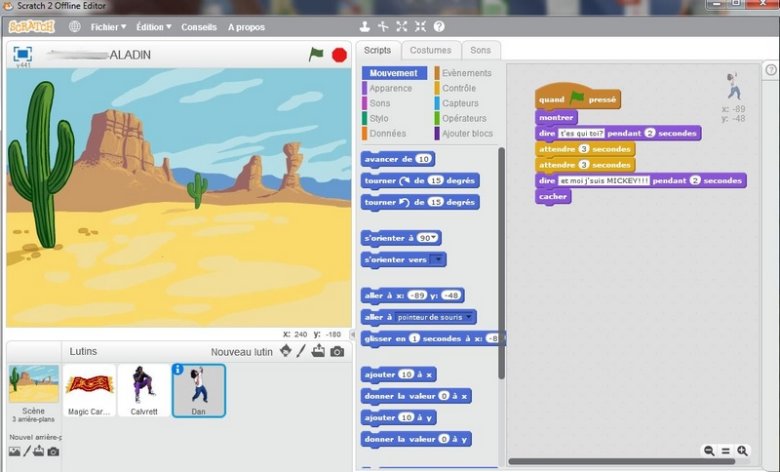
Sous la forme d’une pièce de théâtre, l’apprenti programmeur pourra d’abord choisir son décor (arrière-plan), ses personnages (lutins) et puis définir un scénario (script).
Le tout s’exécutant dans une zone appelée la scène.
Pour l’utiliser, rien de plus simple : il suffit d’assembler les briques de couleurs comme on pourrait assembler des briques de Lego ! Coder avec Scratch se révèle donc être très ludique et pédagogique.
2. Objectifs de l’atelier
Créer sa propre histoire animée ? C’est possible avec Scratch ! Grâce à cet outil, créez vos propres histoires interactives, jeux et animations et partagez-les sur le Web !
Montrer quelques exemples d'histoires élaborées avec Scratch
3. Déroulement de l'atelier
Ouvrir le logiciel en allant ici : https://scratch.mit.edu/
Commencer à créer ton histoire en cliquant sur Commencer à créer.
Choisir un décor en cliquant en bas à gauche sur la barre intitulée Backdrop. Il est possible ensuite de sélecttionner une catégorie et de choisir un décor.
Choisir ensuite un personnage en cliquant sur la barre intitulée Sprite. Comme pour e décor, sélectionner la catégorie que l'on souhaite.
Choisir les actions que le personnage effectuera. Dans Events sélectionner par exemple cette action When Cliked pour débuter l'histoire.
Faire parler son personnage en allant dans la catégorie Looks. Sélectionner cette action say Hello for 2 seconds et la positionner en dessous de la précédente. Écrire le texte que l'on veut faire dire au personnage et ajouter le temps d'application à l'écran.
Il est possible ensuite d'ajouter un autre personnage. Déplacer ce personnage où l'on veut dans le décor en cliquant dessus et en le glissant.
Si l'on ajoute un autre personnage, on peut tourner en cliquant qur l'onglet Costumes.
Faire parler son deuxième personnage après le premier.
Ajouter un deuxième décor pour faire évoluer les personnages, et ainsi de suite.
Une fois terminée, il est possible de visionner l'histoire en cliquant en haut à gauche sur le drapeau vert et de la partager en cliquant sur Files.
Tutos en ligne
3. Déroulement de l'atelier
Ouvrir le logiciel en allant ici : https://scratch.mit.edu/
Commencer à créer ton histoire en cliquant sur Commencer à créer.
Choisir un décor en cliquant en bas à gauche sur la barre intitulée Backdrop. Il est possible ensuite de sélecttionner une catégorie et de choisir un décor.
Choisir ensuite un personnage en cliquant sur la barre intitulée Sprite. Comme pour e décor, sélectionner la catégorie que l'on souhaite.
Choisir les actions que le personnage effectuera. Dans Events sélectionner par exemple cette action When Cliked pour débuter l'histoire.
Faire parler son personnage en allant dans la catégorie Looks. Sélectionner cette action say Hello for 2 seconds et la positionner en dessous de la précédente. Écrire le texte que l'on veut faire dire au personnage et ajouter le temps d'application à l'écran.
Il est possible ensuite d'ajouter un autre personnage. Déplacer ce personnage où l'on veut dans le décor en cliquant dessus et en le glissant.
Si l'on ajoute un autre personnage, on peut tourner en cliquant qur l'onglet Costumes.
Faire parler son deuxième personnage après le premier.
Ajouter un deuxième décor pour faire évoluer les personnages, et ainsi de suite.
Une fois terminée, il est possible de visionner l'histoire en cliquant en haut à gauche sur le drapeau vert et de la partager en cliquant sur Files.
Tutos en ligne
Se connecter pour commenter.
Commentaires